本文概述
默认情况下, NetBeans仅为代码编辑器提供一个深色高亮主题, 没有什么令人愉快的”城市之光”:
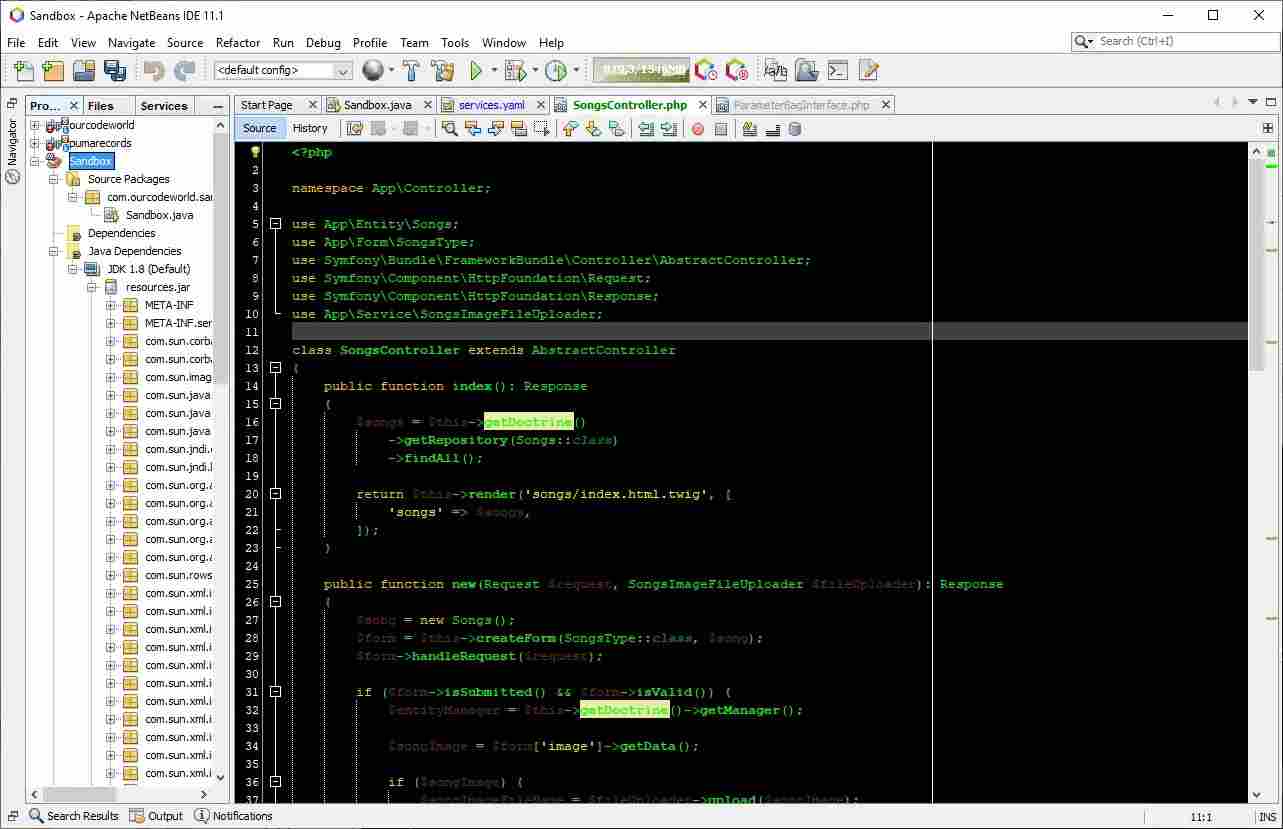
如你所见, 它仍然使用NetBeans的默认light主题, 简直太可怕了。在本文中, 我们将向你展示如何为NetBeans安装和使用最佳的深色主题之一, 类似于PHP Storm的深色主题。
1.下载Darcula LAF(Look&Feel)
对于NetBeans, 最好的深色主题是Darcula, 这是一个使用IntelliJ IDEA的Darcula的NetBeans外观插件。你可以在此处从NetBeans官方插件页面下载该插件的最新版本。如果你也有兴趣查看插件的源代码, 请在此处也访问Github存储库。
2.安装插件
下载插件(nbm文件)后, 只需安装即可。通过工具>插件打开插件管理器, 然后选择下载选项卡。然后点击添加插件…:
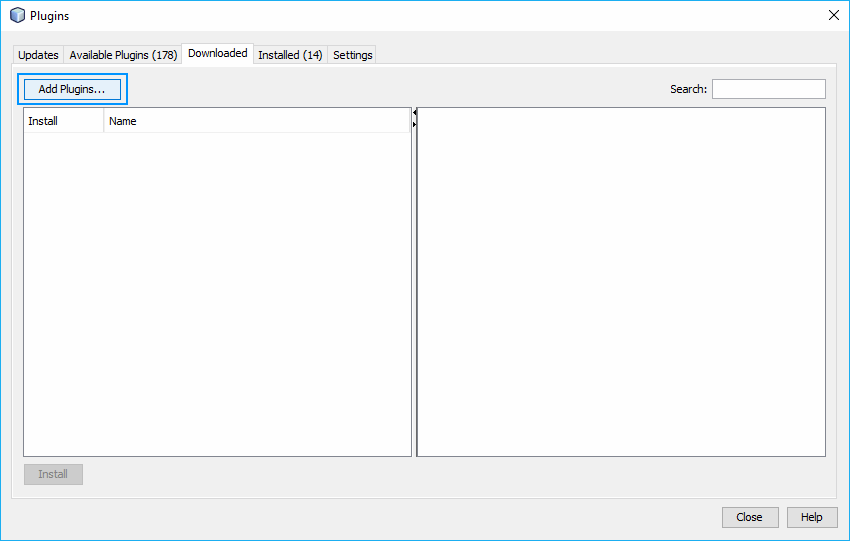
选择下载的nbm文件:
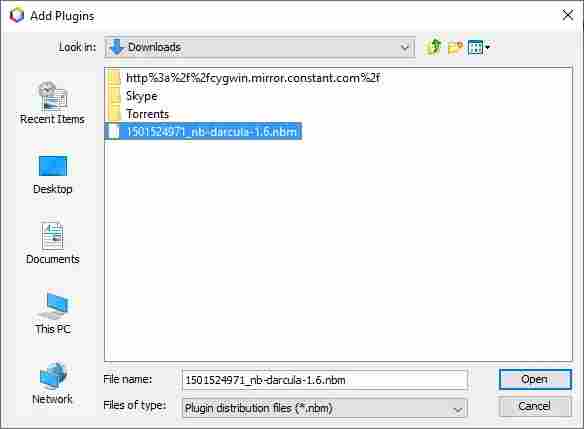
该插件将在NetBeans上开始安装, 你将需要接受其中包含的自签名证书。安装完成后, NetBeans将自动启用Darcula主题, 因此重新启动气球将出现在NetBeans的右下方:
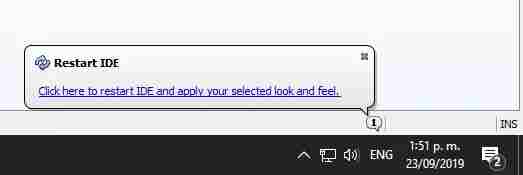
如果没有, 你将需要手动更改Netbeans的主题。你可以轻松地做到这一点, 进入”工具”>”选项”。然后在”外观”选项卡上, 选择”外观”子选项卡:
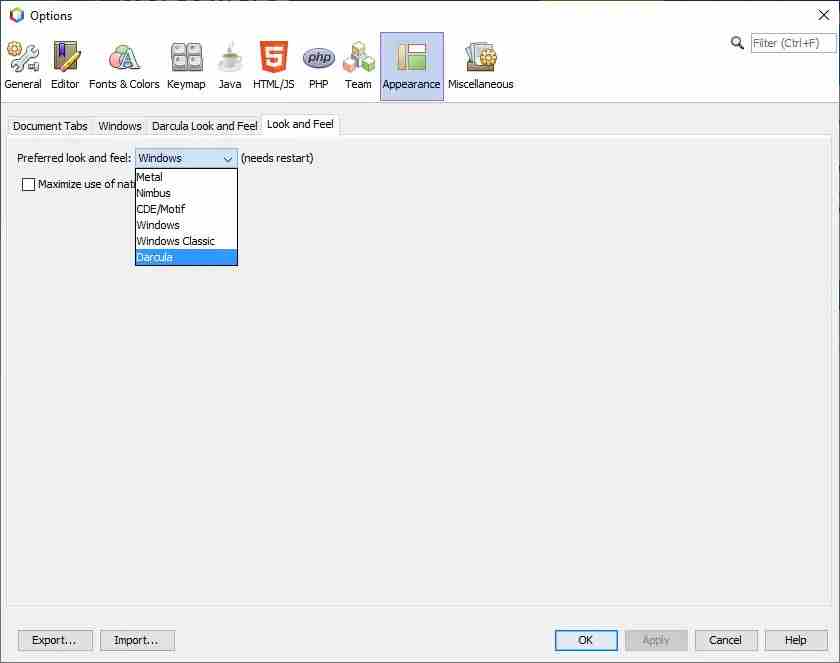
从下拉列表中选择Darcula主题, 单击Apply, 现在应该显示重启气球(或再次关闭并再次打开Netbeans)。这将使NetBeans具有新的深色主题, 适用于世界各地的夜间开发人员:
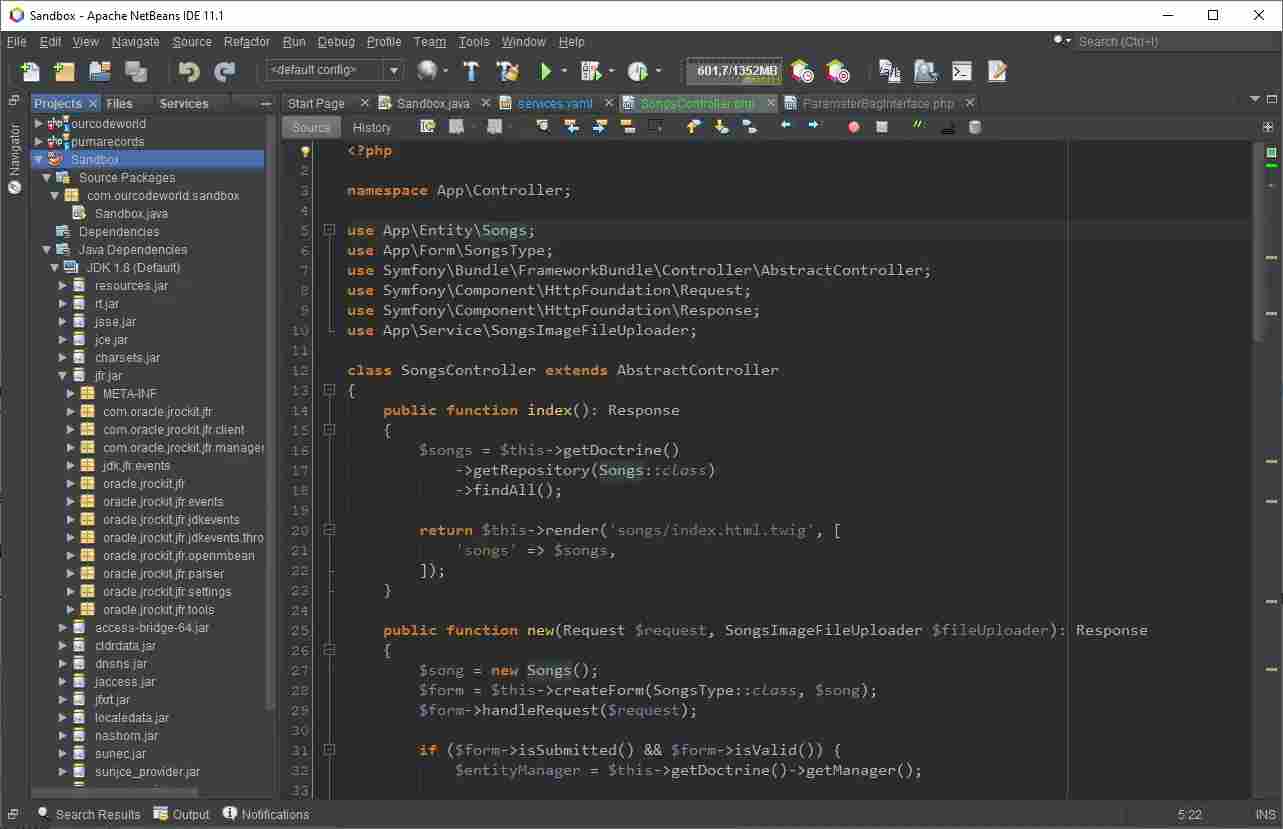
如果你不想默认使用Darcula, 也可以在此位置更改主题。
自定义字体
作为一种个人感觉, 显然你可以根据自己的个性进行更改, 我们建议你将NetBeans设置中的”字体”和”字体大小”更改为Consolas字体和16号字体:
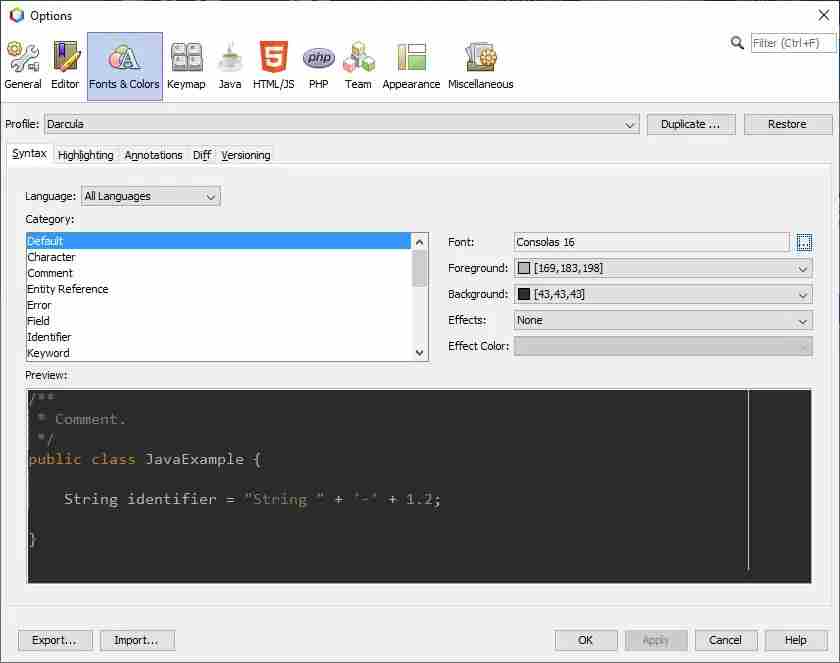
如前所述, 这完全取决于你, 但是我们喜欢这种风格。如果这种风格不适合你, 那么NetBeans的风格是什么?请在评论框中分享你的意见, 并让我们知道你的想法。
 srcmini
srcmini
评论前必须登录!
注册